Toshiba Gigaframe L80-81 – страница 31
Инструкция к Toshiba Gigaframe L80-81
Оглавление
- Содержание
- Рамка Gigaframe L80/L81
- Введение Проверьте наличие компонентов Что еще вам понадобится:
- Важная информация Правила техники безопасности Требования к системе
- Общие сведения о рамке Gigaframe Вид спереди Вид снизу
- Вид сзади Вид слева
- Приступаем к работе Размещение устройства Подключение к источнику переменного тока Включение рамки Gigaframe Зарядка батареи (входит в комплект поставки некоторых моделей)
- Соединения Карта памяти: Подключение через шину USB
- Основные операции Фоторежим Последовательность демонстрации слайдов
- 3. Выберите Последовательность демонстрации слайдов (Slideshow Sequence) и нажмите кнопку OK. 4. Выберите последовательность: Подряд (Sequential) или Случайно (Random), затем нажмите кнопку OK.
- Эффект перехода
- Частота
- Цвет фона
- Эффект
- Поворот
- Режим времени и даты Установка времени и даты
- Установка времени Установка даты
- Установка будильника и выбор его звукового сигнала Установка будильника
- Включение и выключение Выбор звукового сигнала будильника
- Чтобы внести аудиофайл в список звуковых сигналов будильника:
- Добавление фотографий в фотокалендарь Режим «Фото + Аудио»
- Видеорежим
- Значения значков режима воспроизведения видеозаписей
- Аудиорежим
- Вы также можете выполнять следующие действия: Воспроизведение одним нажатием
- Копирование и удаление файлов
- Чтобы скопировать файлы на другое устройство хранения данных: Чтобы скопировать все файлы, находящиеся на устройстве хранения данных, на другое устройство:
- Чтобы удалить файлы: Чтобы удалить все файлы, находящиеся на устройстве хранения данных:
- Функция «Дополнительное представление»
- Чтобы перевести рамку Gigaframe в режим «Расширенный»:
- Чтобы перевести рамку Gigaframe в режим «Клонирование»:
- Для воспроизведения видеозаписей на экране рамки Gigaframe ее необходимо выбрать в качестве основного монитора. Программное обеспечение 3D Album Установка 3D Album 1. Вставьте компакт-диск с программным обеспечением в
- 2. Щелкните Да, соглашаюсь (Yes, I agree), чтобы принять 3. В поле Путь установки (Install path) выберите место, куда
- 4. После того, как установка будет выполнена, откроется окно Функции 3D Album
- Преобразование фотографий
- Создание трехмерного альбома
- Настройки системы Яркость
- Язык
- Функция таймера (автоматическое включение и выключение)
- Чтобы задать время автоматического выключения: Чтобы задать время автоматического включения:
- Восстановление настроек, используемых по умолчанию Проверка состояния рамки Gigaframe
- Автоматический наклон (функция реализована в некоторых моделях)
- Автосвет (функция реализована в некоторых моделях)
- Обновление встроенного программного обеспечения Поддерживаемые видеоформаты
- Ответы на часто задаваемые вопросы Поддержка корпорации TOSHIBA
- Регламентирующие положения Заявление о соответствии требованиям стандартов ЕС
- Условия эксплуатации
- Изложенная далее информация актуальна только в странах-членах ЕС: Утилизация изделий Утилизация батарей и/или аккумуляторов
- Заявление об авторских правах Товарные знаки
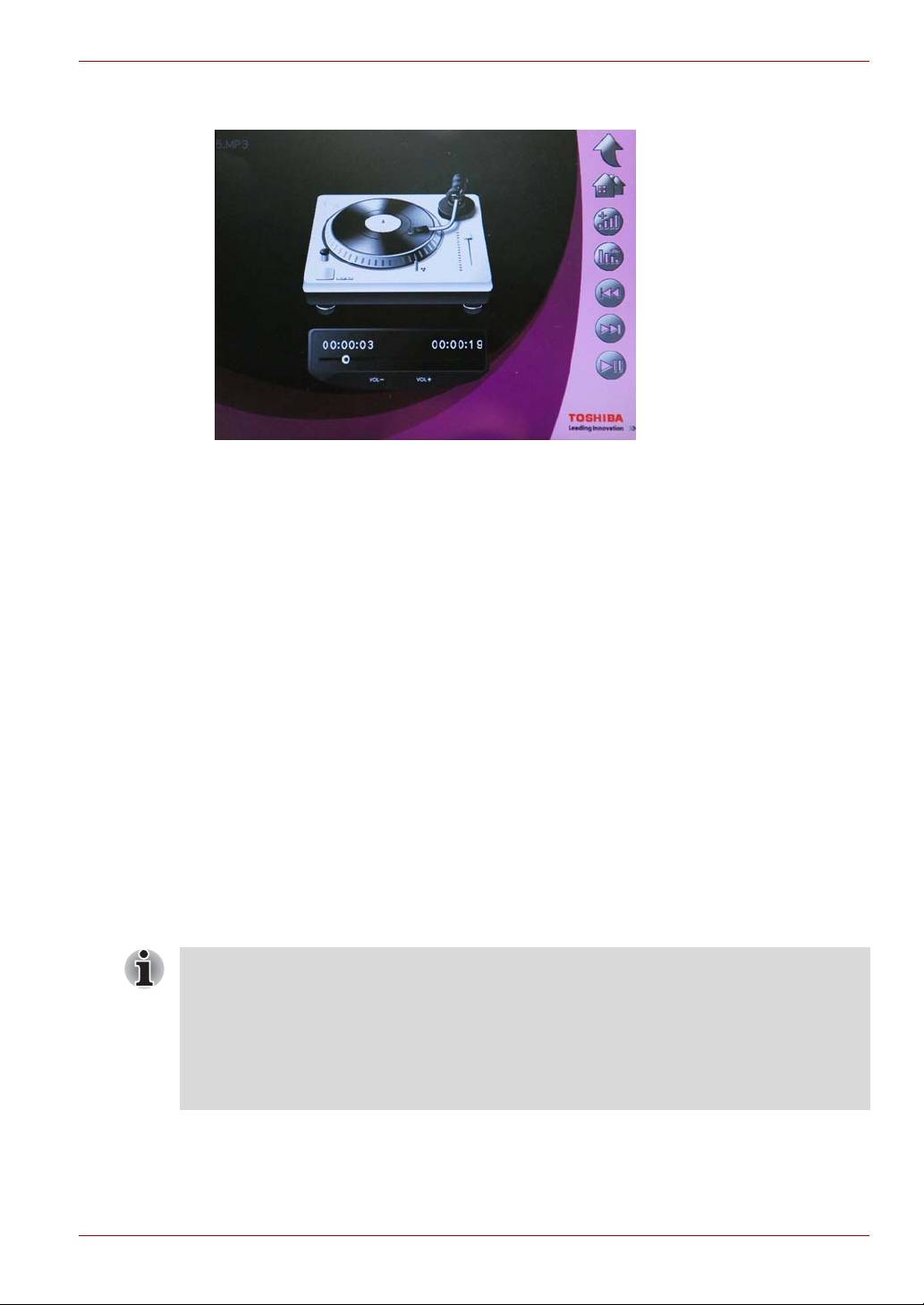
Gigaframe L80 / L81
μπορείτε επίσης να:
n Πατήσετε το Δεξιό κουμπί για αναπαραγωγή του επόμενου
αρχείου ήχου.
n Πατήσετε το Αριστερό κουμπί για αναπαραγωγή του
προηγούμενου αρχείου ήχου.
n Πατήσετε το Επάνω κουμπί για αύξηση της έντασης ήχου.
n Πατήσετε το Κάτω κουμπί για μείωση της έντασης ήχου.
n Πατήσετε OK για παύση/αναπαραγωγή του αρχείου ήχου.
Αναπαραγωγή με ένα κλικ
Το Gigaframe παρέχει έναν γρήγορο τρόπο αναπαραγωγής
φωτογραφιών σε προβολή διαφανειών ή αναπαραγωγής αρχείων βίντεο
με ένα μόνο κλικ. Στο βασικό μενού:
n Πατήστε το Επάνω κουμπί για αναπαραγωγή των φωτογραφιών
σε προβολή διαφανειών.
n Πατήστε το Κάτω κουμπί για αναπαραγωγή των αρχείων βίντεο.
Το Gigaframe αναπαράγει πρώτα τις φωτογραφίες ή αρχεία βίντεο που
βρίσκονται στην κάρτα μνήμης. Αν δεν υπάρχει κάρτα μνήμης, το
Gigaframe αναπαράγει τις φωτογραφίες ή αρχεία βίντεο που βρίσκονται
στην εσωτερική μονάδα. Το Gigaframe έχει πρόσβαση μόνο σε μία
συσκευή αποθήκευσης κάθε φορά και η κάρτα μνήμης έχει
προτεραιότητα.
Εγχειρίδιο χρήσης GR-25

Gigaframe L80 / L81
Αντιγραφή και διαγραφή αρχείων
Στο Gigaframe είναι δυνατή η αντιγραφή ή διαγραφή φωτογραφιών,
αρχείων βίντεο και ήχου στην εσωτερική μονάδα ή σε εξωτερικές
συσκευές αποθήκευσης. Για αντιγραφή η διαγραφή αρχείων:
1. Στο βασικό μενού επιλέξτε τον αντίστοιχο τρόπο λειτουργίας (για
παράδειγμα, για αντιγραφή ή διαγραφή φωτογραφιών,
ενεργοποιήστε τον τρόπο λειτουργίας Φωτογραφίας) και πατήστε OK
για είσοδο στον τρόπο λειτουργίας.
2. Επιλέξτε τη συσκευή αποθήκευσης στην οποία θέλετε να αποκτήσετε
πρόσβαση και κατόπιν πατήστε OK.
n Στον Τρόπο λειτουργίας Ήχου και στον Τρόπο λειτουργίας
Βίντεο επιλέξτε ΟΛΑ και πατήστε OK για να εμφανίσετε τα αρχεία
στη συσκευή αποθήκευσης.
n Στον Τρόπο λειτουργίας Φωτογραφίας επιλέξτε Άλμπουμ και
πατήστε πρώτα OK και κατόπιν ΟΛΑ και μετά OK για να
εμφανίσετε τα αρχεία στη συσκευή αποθήκευσης.
3. Επιλέξτε τα αρχεία που θέλετε να αντιγράψετε ή να διαγράψετε και
πατήστε το Επάνω κουμπί για να τα επισημάνετε.
4. Για να επιλέξετε ταυτόχρονα όλα τα αρχεία στον τρέχοντα κατάλογο,
πατήστε το Κάτω κουμπί.
5. Αφού επιλέξετε όλα τα αρχεία που θέλετε να αντιγράψετε ή να
διαγράψετε, πατήστε το κουμπί Αρχή για είσοδο στην οθόνη
διαχείρισης αρχείων.
GR-26 Εγχειρίδιο χρήσης
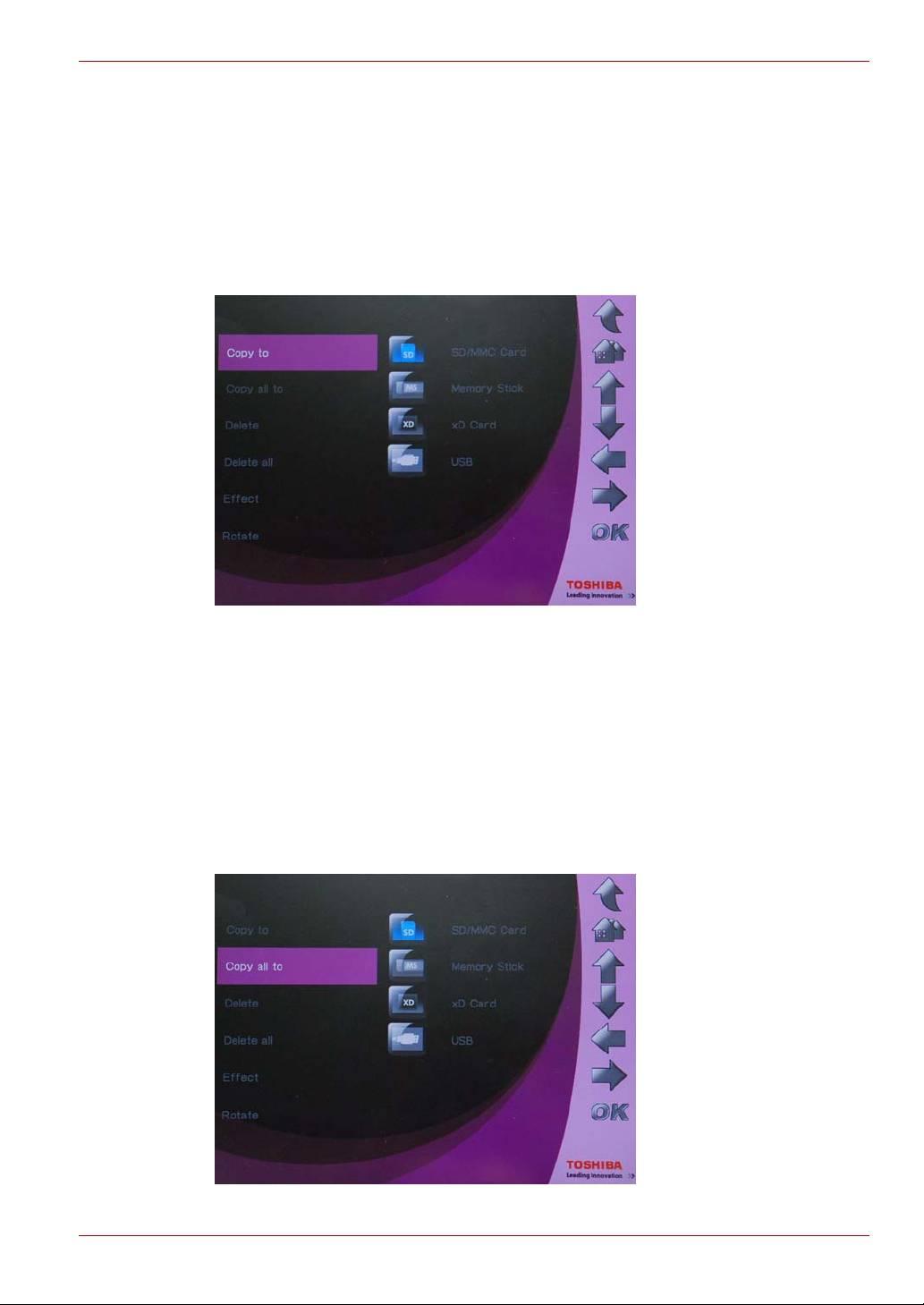
Gigaframe L80 / L81
Για αντιγραφή αρχείων σε άλλη συσκευή αποθήκευσης:
1. επιλέξτε Αντιγραφή σε και πατήστε OK.
2. Επιλέξτε τη συσκευή αποθήκευσης στην οποία θέλετε να αντιγράψετε
τα αρχεία και κατόπιν πατήστε OK.
3. Ανοίξτε τον κατάλογο στον οποίο θέλετε να επικολλήσετε τα
αντιγραμμένα αρχεία και πατήστε το Κάτω κουμπί για έναρξη της
επικόλλησης.
Για αντιγραφή όλων των αρχείων από μια συσκευή αποθήκευσης σε
μια άλλη:
1. Επιλέξτε Αντιγραφή όλων και πατήστε OK.
2. Επιλέξτε τη συσκευή αποθήκευσης στην οποία θέλετε να αντιγράψετε
τα αρχεία και κατόπιν πατήστε OK.
3. Ανοίξτε τον κατάλογο στον οποίο θέλετε να επικολλήσετε τα
αντιγραμμένα αρχεία και πατήστε το Κάτω κουμπί για έναρξη της
επικόλλησης.
Εγχειρίδιο χρήσης GR-27
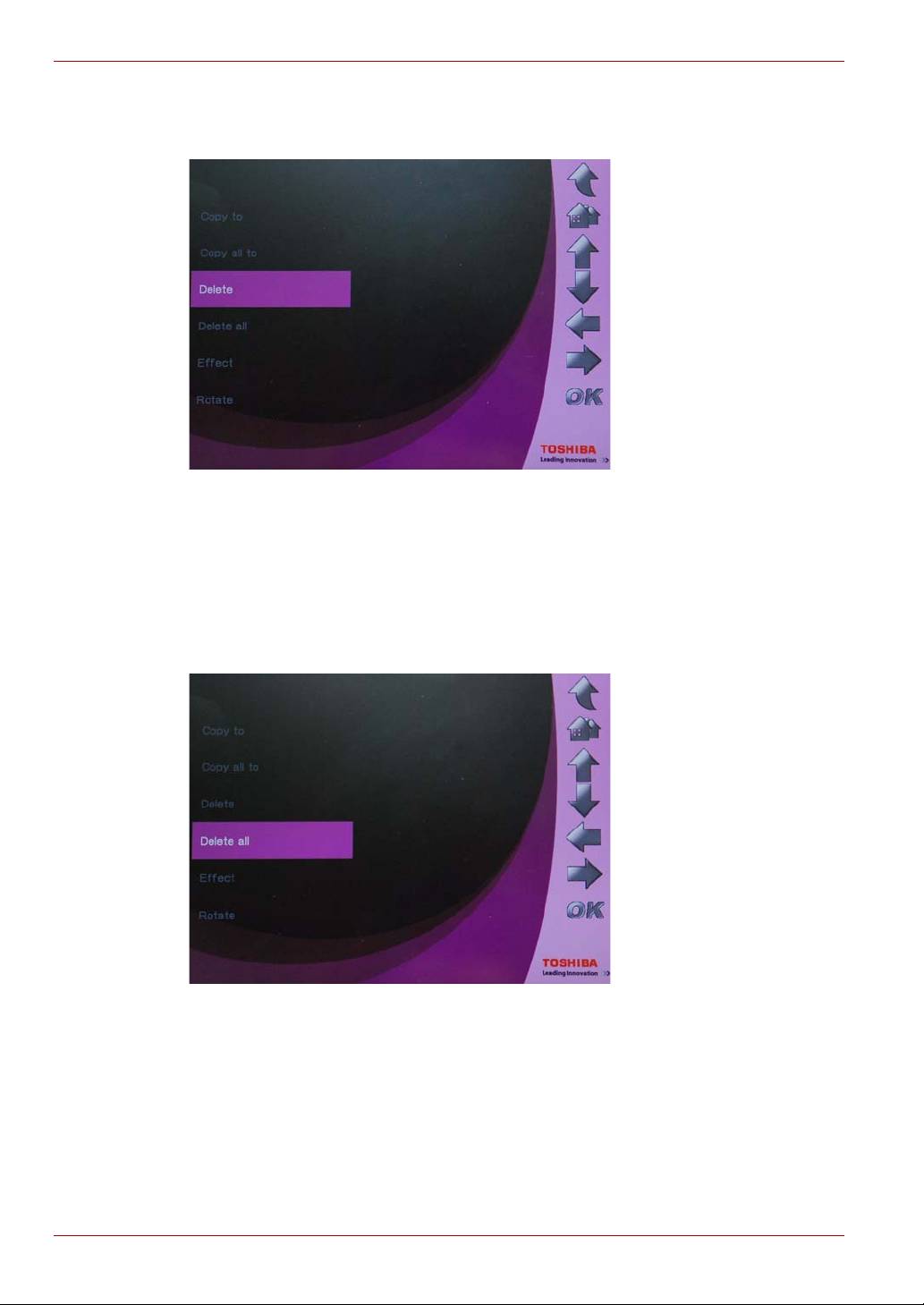
Gigaframe L80 / L81
Για διαγραφή αρχείων:
1. Επιλέξτε Διαγραφή και πατήστε OK.
2. Επιλέξτε Ναι και πατήστε OK.
Για διαγραφή όλων των αρχείων από μια συσκευή αποθήκευσης:
1. Επιλέξτε Διαγραφή όλων και πατήστε OK.
2. Επιλέξτε Ναι και πατήστε OK για επιβεβαίωση.
GR-28 Εγχειρίδιο χρήσης
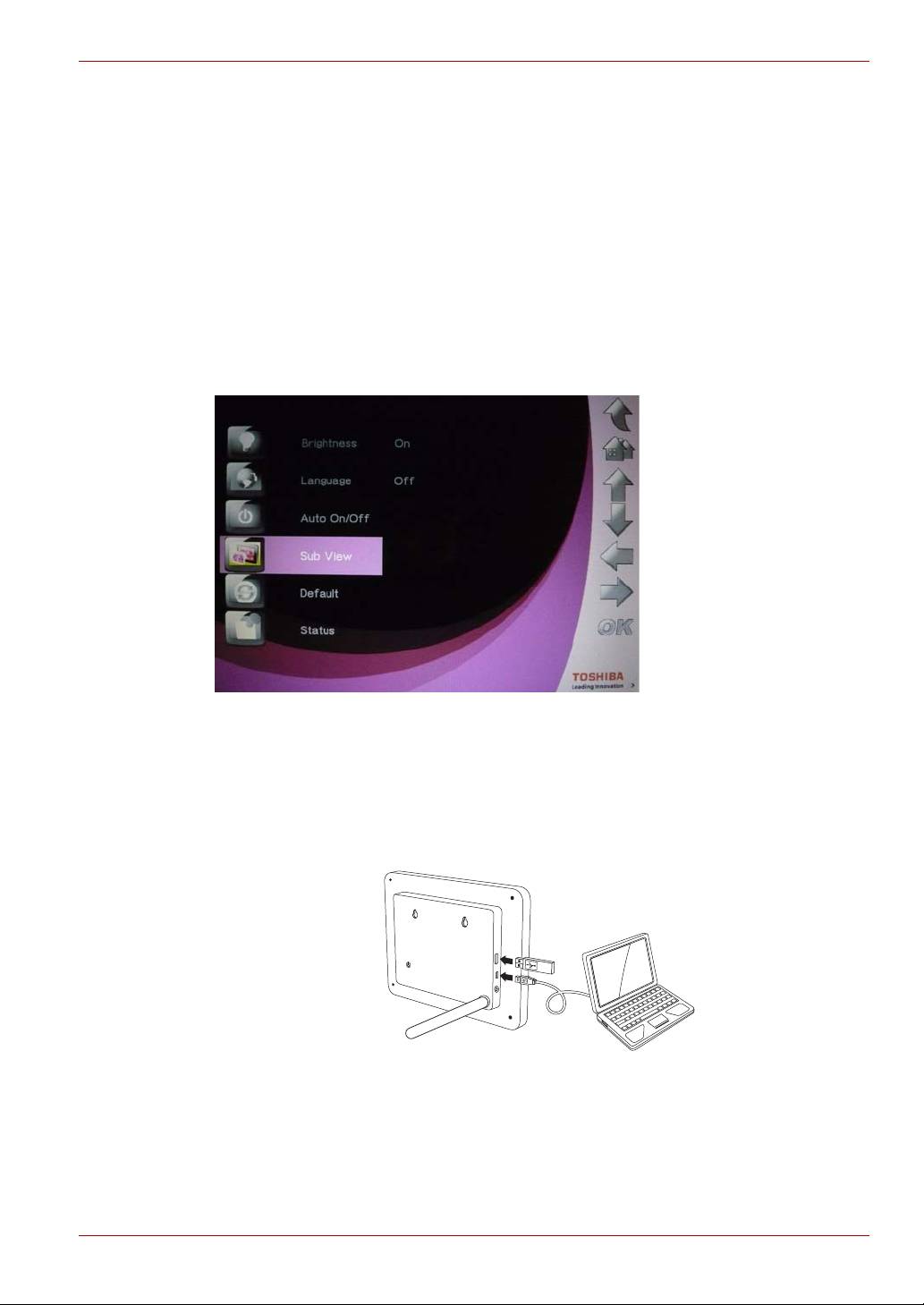
Gigaframe L80 / L81
Λειτουργία Sub View (Δευτερεύουσα
προβολή)
Με τη λειτουργία Sub View (Δευτερεύουσα προβολή) το Gigaframe
μπορεί να λειτουργήσει ως δεύτερη οθόνη για τον υπολογιστή σας.
Για ενεργοποίηση της λειτουργίας Sub View (Δευτερεύουσα προβολή):
1. Εγκαταστήστε στον υπολογιστή σας το λογισμικό της λειτουργίας Sub
View (Δευτερεύουσα προβολή) που υπάρχει στο CD.
2. Στο βασικό μενού του Gigaframe επιλέξτε Ρυθμίσεις και πατήστε OK.
3. Επιλέξτε Sub View (Δευτερεύουσα προβολή) και πατήστε OK.
4. Επιλέξτε Ενεργοποιημένο και πατήστε OK. Τώρα το Gigaframe
βρίσκεται σε τρόπο λειτουργίας Sub View (Δευτερεύουσα προβολή)
και δεν μπορεί να λειτουργήσει.
5. Συνδέστε το Gigaframe στον υπολογιστή σας με το παρεχόμενο
καλώδιο USB.
(Εικόνα) Συνδέστε το Gigaframe στον υπολογιστή σας
6. Εκκινήστε το λογισμικό της λειτουργίας Sub View (Δευτερεύουσα
προβολή) που είναι εγκατεστημένο στον υπολογιστή σας.
Εγχειρίδιο χρήσης GR-29
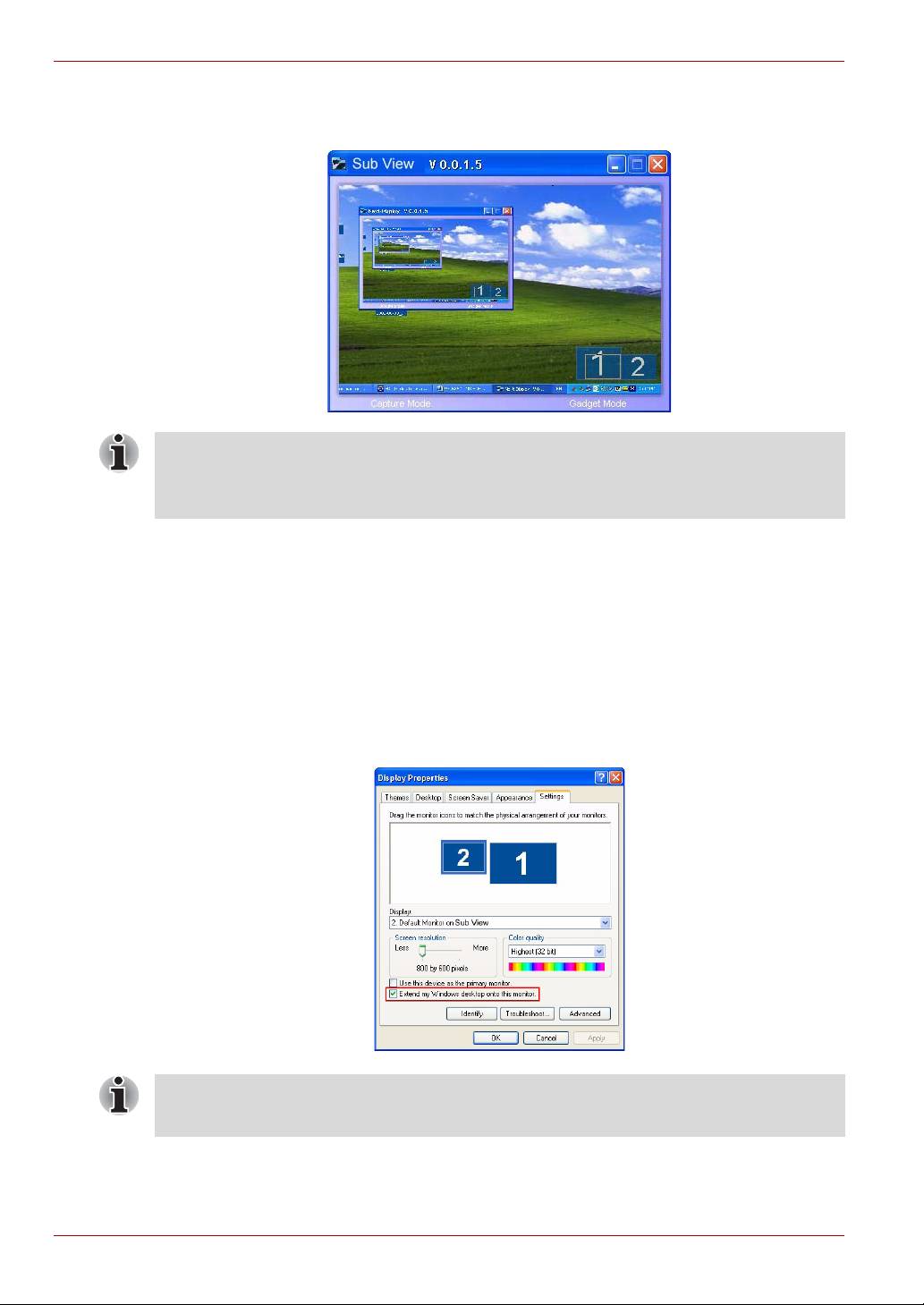
Gigaframe L80 / L81
7. Θα αναδυθεί το παράθυρο Sub View (Δευτερεύουσα προβολή)
εμφανίζοντας την προβολή της τρέχουσας οθόνης στο Gigaframe.
Όταν είναι ενεργοποιημένη η λειτουργία Sub View (Δευτερεύουσα
προβολή), το Gigaframe διαθέτει δύο τρόπους λειτουργίας εμφάνισης:
Επέκτασης και Κλώνου.
Για ρύθμιση του Gigaframe στον τρόπο λειτουργίας επέκτασης:
1. Κάντε δεξί κλικ στην επιφάνεια εργασίας και επιλέξτε Ιδιότητες από
το μενού.
2. Στο παράθυρο Ιδιότητες οθόνης επιλέξτε την καρτέλα Ρυθμίσεις.
3. Στο πτυσσόμενο μενού Οθόνη επιλέξτε 2. Προεπιλεγμένη οθόνη σε
Sub View (Δευτερεύουσα προβολή).
4. Ενεργοποιήστε την επιλογή Επέκταση σε αυτήν την οθόνη.
στο κάτω μέρος της καρτέλας Ρυθμίσεις.
Στον τρόπο λειτουργίας Επέκτασης η οθόνη του Gigaframe γίνεται
η επέκταση της επιφάνειας εργασίας σας.
GR-30 Εγχειρίδιο χρήσης
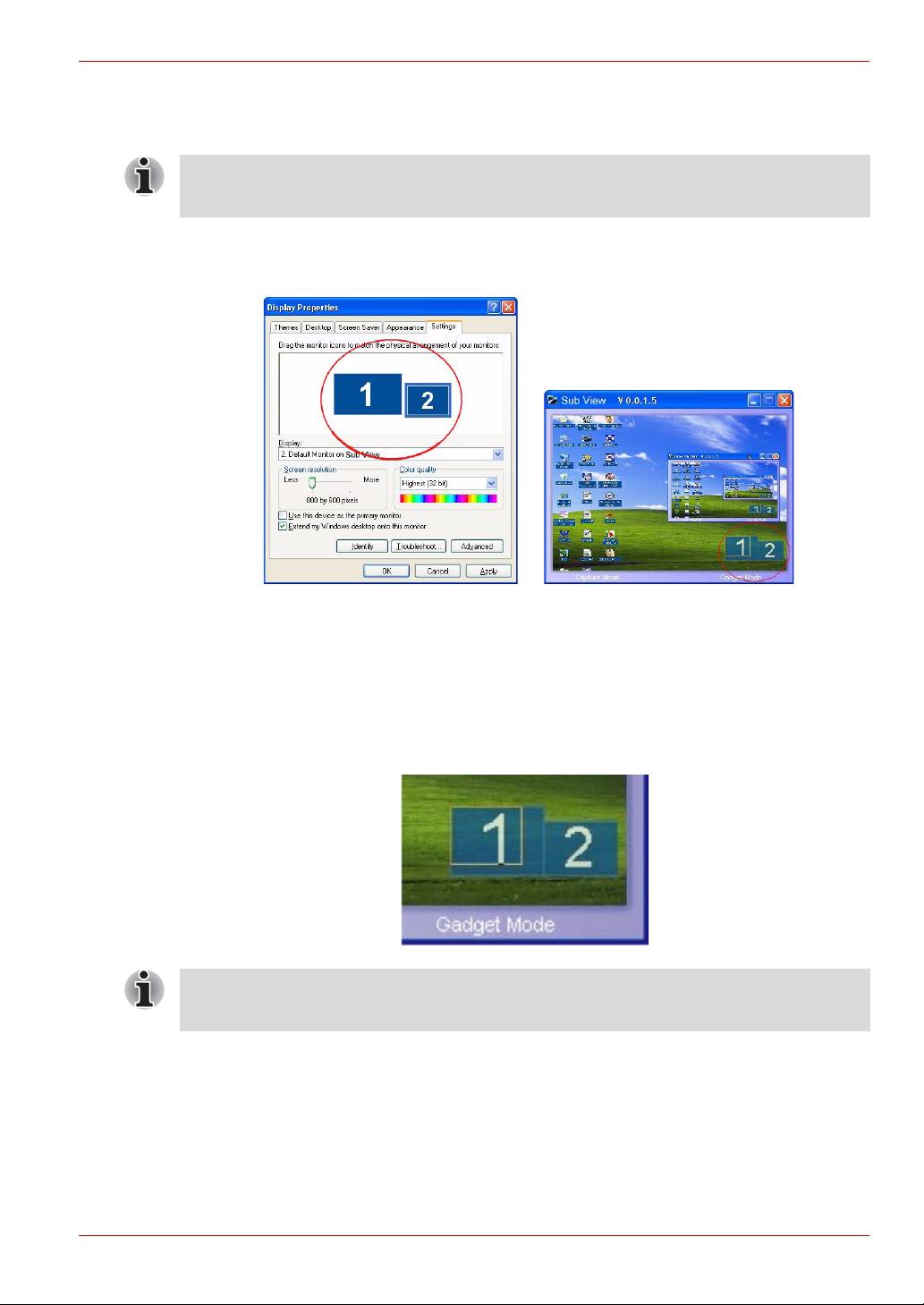
Gigaframe L80 / L81
Για ρύθμιση του Gigaframe στον τρόπο λειτουργίας Κλώνου:
n Απενεργοποιήστε την επιλογή Επέκταση σε αυτήν την οθόνη.
Στον τρόπο λειτουργίας Κλώνου η οθόνη του Gigaframe εμφανίζει την
ίδια οθόνη με αυτήν του υπολογιστή σας.
Στην καρτέλα Ρυθμίσεις μπορείτε να μετακινήσετε τα εικονίδια οθόνης
για να αντιστοιχούν στη φυσική διάταξη των οθονών.
Στην κάτω δεξιά γωνία του παραθύρου Sub View (Δευτερεύουσα
προβολή) υπάρχουν δύο μπλε ορθογώνια που αντιπροσωπεύουν το
εύρος της οθόνης του υπολογιστή και του Gigaframe. Το λευκό ορθογώνιο
που βρίσκεται πάνω από το μπλε ορθογώνιο αντιπροσωπεύει το ορατό
εύρος της οθόνης του Gigaframe. Μπορείτε να το χρησιμοποιήσετε για να
μετακινήσετε ή να αλλάξετε το μέγεθος της οθόνης.
Για να διασφαλίσετε τη σωστότερη λειτουργία Sub View (Δευτερεύουσα
προβολή), συνιστάται να διακόψετε τη λειτουργία επιτάχυνσης DirectX.
Εγχειρίδιο χρήσης GR-31
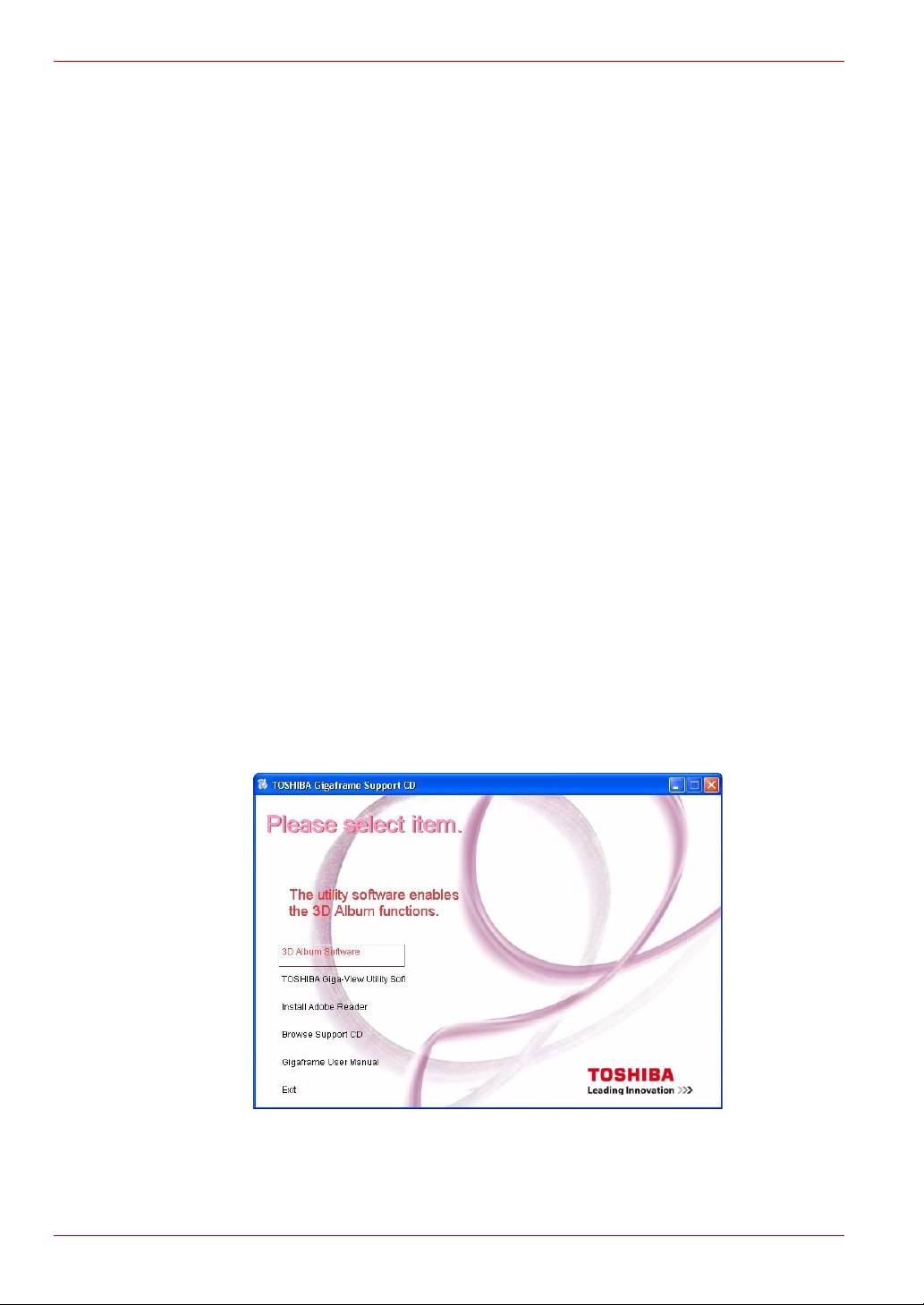
Gigaframe L80 / L81
Για την αναπαραγωγή ενός αρχείου βίντεο στο Gigaframe, πρέπει να
επιλέξετε την οθόνη του τελευταίου ως κύρια οθόνη.
1. Κάντε δεξί κλικ στην επιφάνεια εργασίας και επιλέξτε Ιδιότητες από
το μενού.
2. Στο παράθυρο Ιδιότητες οθόνης επιλέξτε την καρτέλα Ρυθμίσεις.
3. Στο πτυσσόμενο μενού Οθόνη επιλέξτε 2. Προεπιλεγμένη οθόνη σε
Sub View (Δευτερεύουσα προβολή).
4. Ενεργοποιήστε την επιλογή Χρήση ως κύριας οθόνης στο κάτω
μέρος της καρτέλας Ρυθμίσεις.
5. Στα Windows Vista, στο πλαίσιο της λειτουργίας Sub View
(Δευτερεύουσα προβολή) μπορούν να μετακινηθούν όλες οι
μικροεφαρμογές στην επιφάνεια εργασίας στο Gigaframe. Για να γίνει
αυτό, απλά κάντε κλικ στον Τρόπο λειτουργίας μικροεφαρμογών στο
κάτω μέρος του παραθύρου Sub View (Δευτερεύουσα προβολή).
Τρισδιάστατο άλμπουμ
Με το Τρισδιάστατο άλμπουμ μπορείτε εύκολα να ενσωματώσετε τις
φωτογραφίες σας και κείμενο σε ένα διασκεδαστικό βίντεο με μια ποικιλία
τρισδιάστατων εφέ. Έχετε στη διάθεσή σας γραφικά, κείμενο, ρυθμίσεις
ταχύτητας και κίνησης εικόνας.
Εγκατάσταση του τρισδιάστατου άλμπουμ
1. Τοποθετήστε το CD με το λογισμικό και επιλέξτε 3D Album Software.
GR-32 Εγχειρίδιο χρήσης
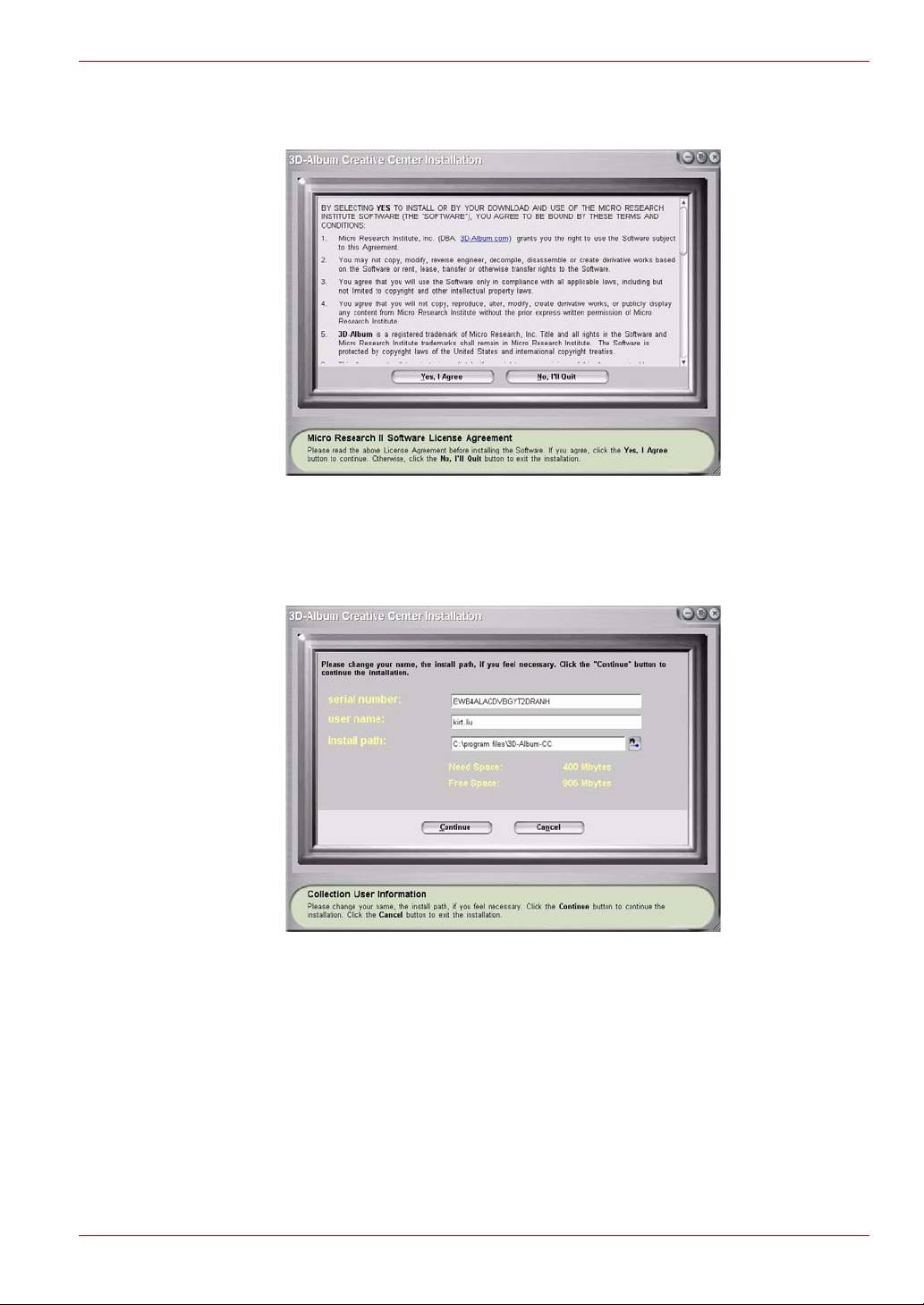
Gigaframe L80 / L81
2. Κάντε κλικ στην επιλογή Ναι, αποδέχομαι αυτήν την άδεια χρήσης
και συνεχίζω με την εγκατάσταση.
3. Επιλέξτε μια θέση στο πεδίο διαδρομής εγκατάστασης όπου θέλετε
να εγκαταστήσετε το τρισδιάστατο άλμπουμ. (Λάβετε υπόψη ότι
οελάχιστος απαιτούμενος χώρος στο δίσκο για το τρισδιάστατο
άλμπουμ είναι 400Mb.) Κατόπιν κάντε κλικ στην επιλογή Συνέχεια.
Εγχειρίδιο χρήσης GR-33
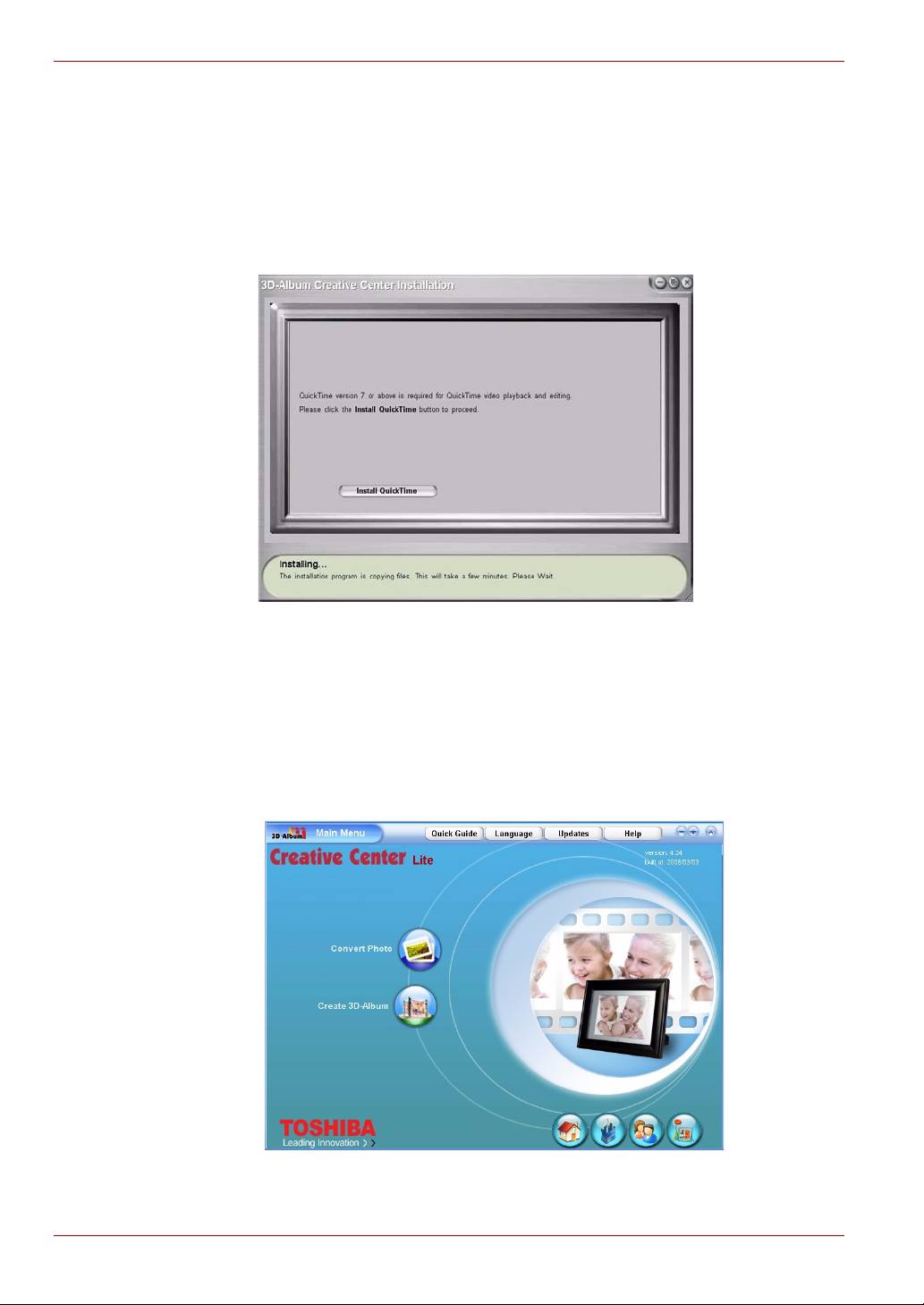
Gigaframe L80 / L81
4. Αφού ολοκληρωθεί η εγκατάσταση, θα εμφανιστεί ένα παράθυρο
εγκατάστασης QuickTime. Για το τρισδιάστατο άλμπουμ απαιτείται
QuickTime έκδοσης 7 ή νεότερης. Αν είναι ήδη εγκατεστημένο στον
υπολογιστή σας το QuickTime έκδοσης 7 ή νεότερης, παραλείψτε
αυτό το βήμα και κλείστε το παράθυρο. Αν δεν είναι, κάντε κλικ στην
επιλογή Εγκατάσταση QuickTime για να συνεχίσετε με την
εγκατάσταση.
Λειτουργίες του τρισδιάστατου άλμπουμ
Κάντε διπλό κλικ στην κεντρική συντόμευση δημιουργίας τρισδιάστατου
άλμπουμ στην επιφάνεια εργασίας για να ανοίξετε το τρισδιάστατο
άλμπουμ. Υπάρχουν δύο επιλογές στο βασικό μενού του τρισδιάστατου
άλμπουμ: Convert Photo (Μετατροπή φωτογραφίας) και Create 3D-
Album (Δημιουργία τρισδιάστατου άλμπουμ).
GR-34 Εγχειρίδιο χρήσης
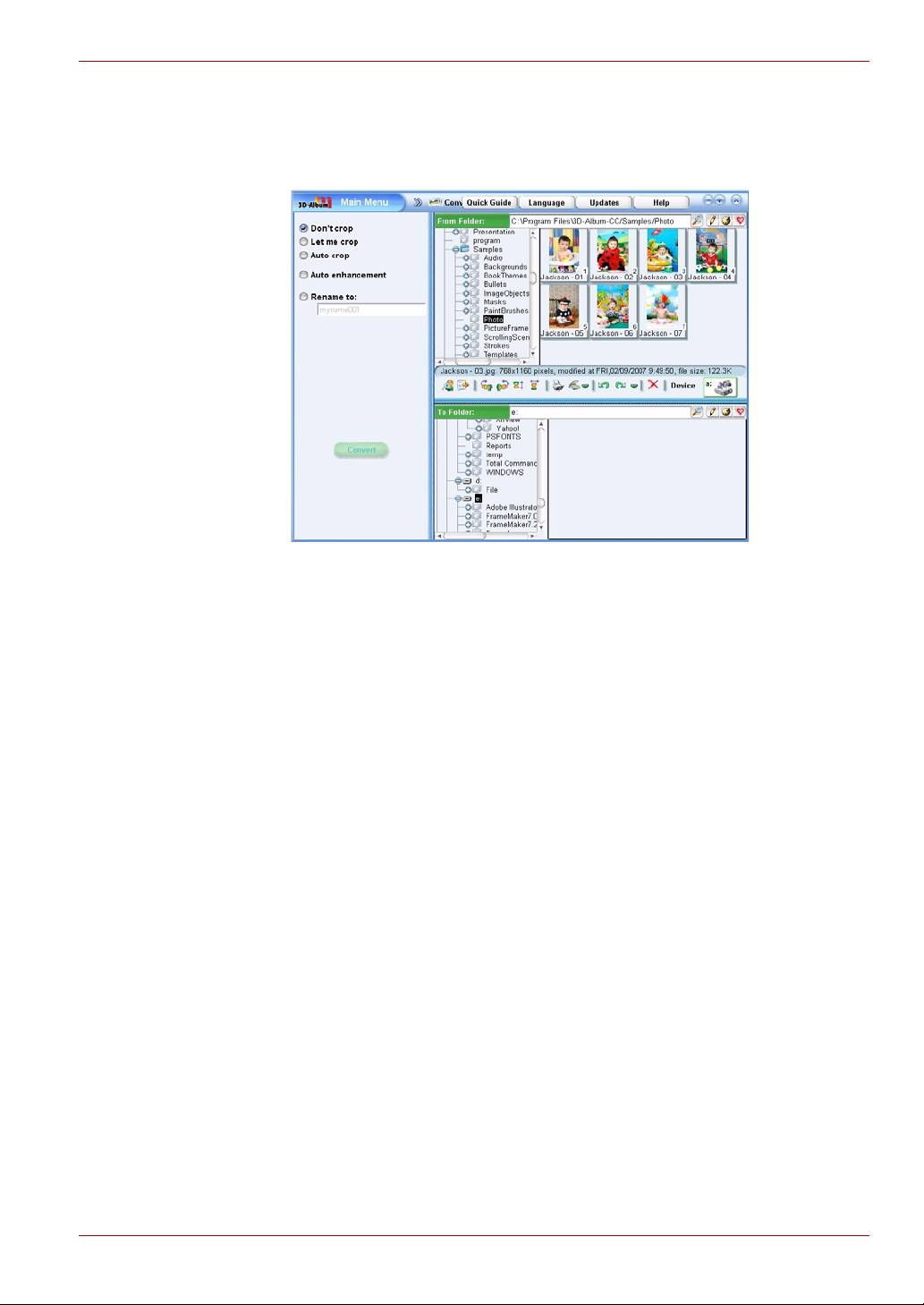
Gigaframe L80 / L81
Μετατροπή φωτογραφιών
Αυτή η λειτουργία επιτρέπει την περικοπή και τη μετονομασία των
φωτογραφιών σας, βελτιώνοντας την ποιότητά τους.
1. Επιλέξτε το φάκελο στον οποίο βρίσκονται οι φωτογραφίες σας στο
πεδίο From Folder (Φάκελος προέλευσης).
2. Επιλέξτε μια θέση προορισμού στο πεδίο To Folder (Φάκελος
προορισμού). Στη θέση αυτή θα αποθηκευτούν οι φωτογραφίες που
έχετε μετατρέψει
3. Επιλέξτε τις φωτογραφίες προς μετατροπή στο τμήμα From Folder
(Φάκελος προέλευσης). Για να επιλέξετε πολλαπλές φωτογραφίες,
πατήστε και κρατήστε πατημένο το πλήκτρο Ctrl.
4. Αν δεν θέλετε να περικόψετε τις φωτογραφίες σας, επιλέξτε το Don’t
crop (Χωρίς περικοπή).
5. Αν θέλετε να περικόψετε τις φωτογραφίες σας, επιλέξτε το Let me
crop (Επιτρέπεται η περικοπή). Αφού ενεργοποιήσετε αυτήν την
επιλογή, πρέπει να περικόψετε χειροκίνητα κάθε φωτογραφία που
έχετε επιλέξει κατά τη διάρκεια της μετατροπής.
6. Για να βελτιώσετε την ποιότητα των φωτογραφιών σας, επιλέξτε
Auto enhancement (Αυτόματη βελτίωση). Αυτή η επιλογή βελτιώνει
το χρώμα και τη φωτεινότητα των φωτογραφιών.
7. Για να μετονομάσετε τις φωτογραφίες σας, ενεργοποιήστε την
επιλογή Μετονομασία σε και εισαγάγετε ένα όνομα στο παρακάτω
πεδίο. Αν έχετε επιλέξει πολλαπλές φωτογραφίες, το όνομα των
φωτογραφιών μετατροπής θα είναι εκείνο που θα εισάγετε
ακολουθούμενο από έναν αύξοντα αριθμό.
Εγχειρίδιο χρήσης GR-35
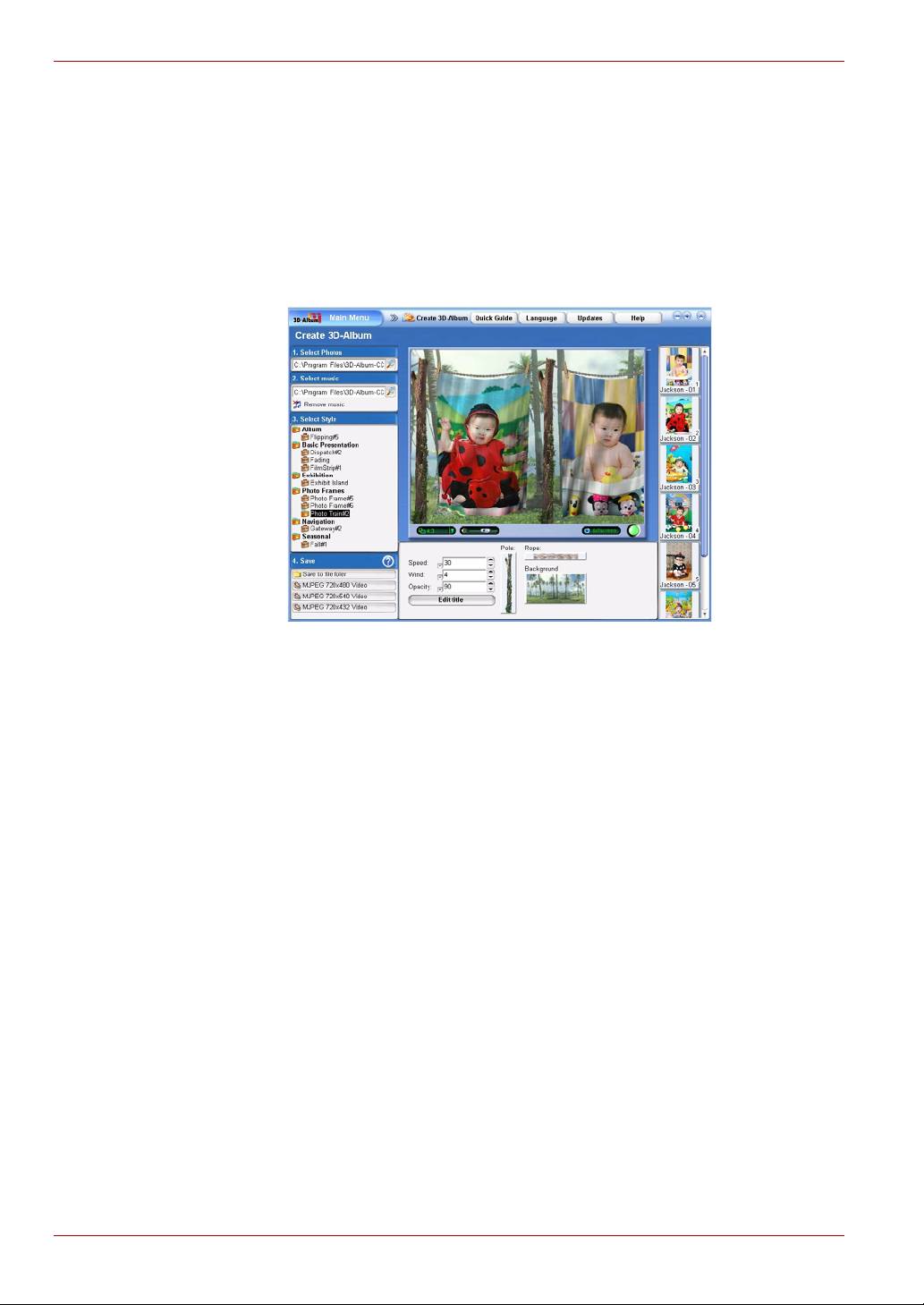
Gigaframe L80 / L81
8. Αφού ολοκληρώσετε όλες τις ρυθμίσεις, κάντε κλικ στο Convert
(Μετατροπή). Όλες οι φωτογραφίες που έχουν επιλεγεί στο φάκελο
From Folder (Φάκελος προέλευσης) θα μετατραπούν και θα
τοποθετηθούν στο φάκελο To Folder (Φάκελος προορισμού).
Δημιουργία τρισδιάστατου άλμπουμ
Με αυτήν τη λειτουργία μπορείτε να ενσωματώσετε τις φωτογραφίες σας
και κείμενο σε ένα διασκεδαστικό βίντεο με μια ποικιλία τρισδιάστατων εφέ.
1. Στο πεδίο Select Photo (Επιλογή φωτογραφίας) επιλέξτε το φάκελο
στον οποίο βρίσκονται οι φωτογραφίες σας.
2. Αν θέλετε να προσθέσετε μουσική στο βίντεό σας, επιλέξτε ένα
αρχείο μουσικής στο πεδίο Select music (Επιλογή μουσικής).
3. Επιλέξτε το στιλ άλμπουμ που προτιμάτε στο πεδίο Select Style
(Επιλογή στιλ).
4. Επιλέξτε τη μορφή εξόδου του τρισδιάστατου άλμπουμ σας στο πεδίο
Αποθήκευση. Μπορείτε να αποθηκεύσετε το τρισδιάστατο άλμπουμ
σας ως αρχείο βίντεο ή ως εκτελέσιμο αρχείο. Ένα αρχείο βίντεο
μπορεί να αναπαραχθεί με χρήση των περισσότερων λογισμικών
αναπαραγωγής μέσων (π.χ.: Windows Media Player). Ένα
εκτελέσιμο αρχείο μπορεί να αναπαραχθεί απευθείας χωρίς
πρόγραμμα αναπαραγωγής μέσων. Για να δημιουργήσετε ένα
εκτελέσιμο αρχείο, επιλέξτε Save to file folder (Αποθήκευση στο
φάκελο αρχείου). Για να δημιουργήσετε ένα αρχείο βίντεο, επιλέξτε
μία από τις τρεις διαφορετικές αναλύσεις βίντεο (720 x 480, 720 x 540
ή 720 x 432).
GR-36 Εγχειρίδιο χρήσης

Gigaframe L80 / L81
Ρυθμίσεις συστήματος
Σε αυτήν την ενότητα μπορείτε να ρυθμίσετε τη φωτεινότητα, τη γλώσσα
του συστήματος, την αυτόματη ενεργοποίηση/απενεργοποίηση των
ρυθμίσεων, την επαναφορά των εργοστασιακών ρυθμίσεων και να
ελέγξετε την κατάσταση του Gigaframe. Για να εισέλθετε στον τρόπο
λειτουργίας ρυθμίσεων του συστήματος, επιλέξτε Ρυθμίσεις από το
βασικό μενού και πατήστε OK.
Φωτεινότητα
Προσαρμόστε τις ρυθμίσεις φωτεινότητας του Gigaframe, για να
πετύχετε το καλύτερο οπτικό εφέ ανάλογα με τις συνθήκες φωτισμού.
1. Επιλέξτε Φωτεινότητα και πατήστε OK.
2. Πατήστε το Επάνω και Κάτω κουμπί για να επιλέξετε τη φωτεινότητα
της οθόνης από Επίπεδο 1 έως Επίπεδο 5.
3. Πατήστε OK για επιβεβαίωση.
Εγχειρίδιο χρήσης GR-37
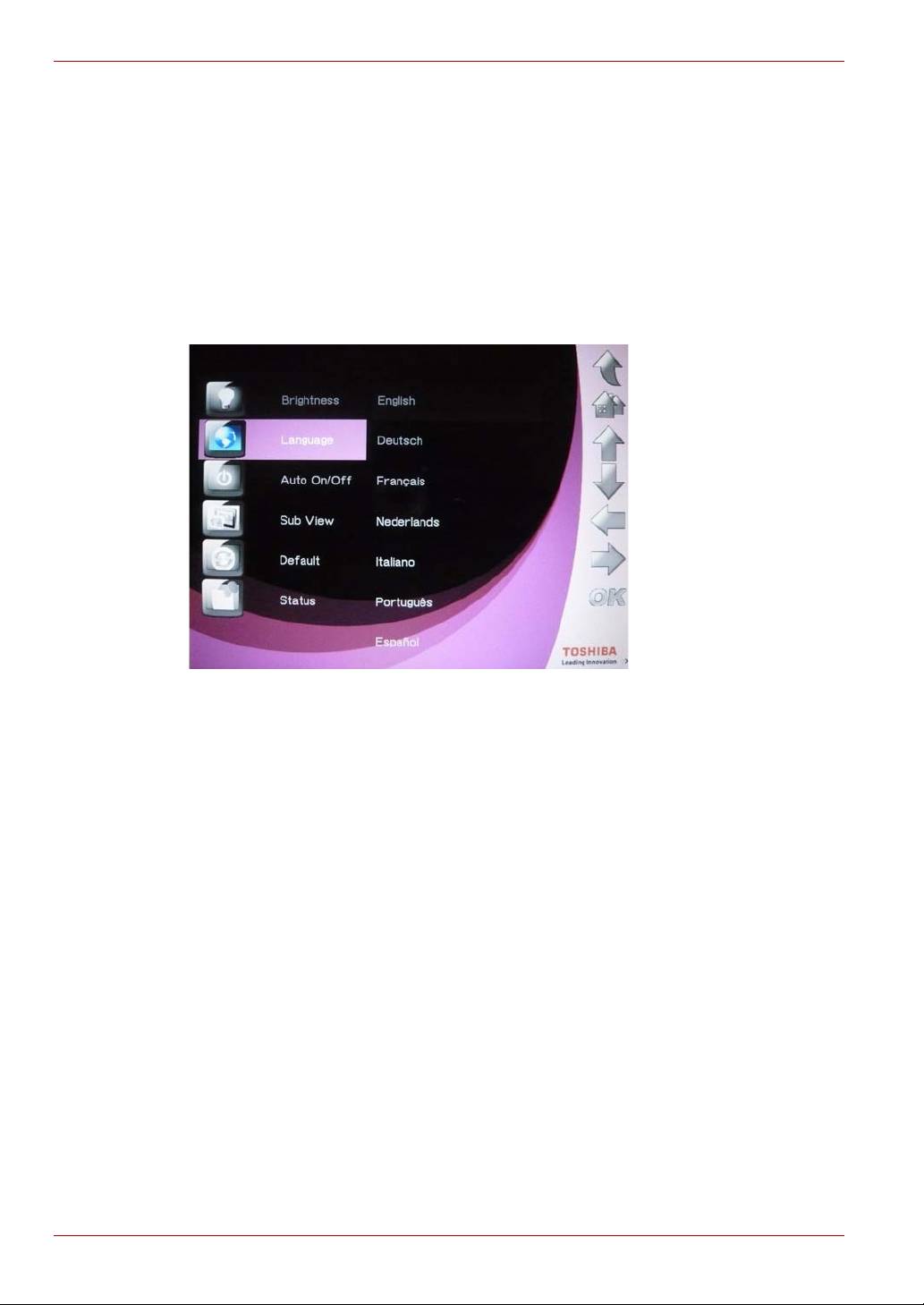
Gigaframe L80 / L81
Γλώσσα
Χρησιμοποιήστε αυτήν την επιλογή για να επιλέξετε γλώσσα συστήματος
του Gigaframe.
1. Επιλέξτε Γλώσσα και πατήστε OK.
2. Πατήστε το Επάνω και Κάτω κουμπί για να επιλέξετε τη γλώσσα που
προτιμάτε.
3. Πατήστε OK για επιβεβαίωση της επιλογής σας. Η νέα ρύθμιση θα
εφαρμοστεί αμέσως.
GR-38 Εγχειρίδιο χρήσης
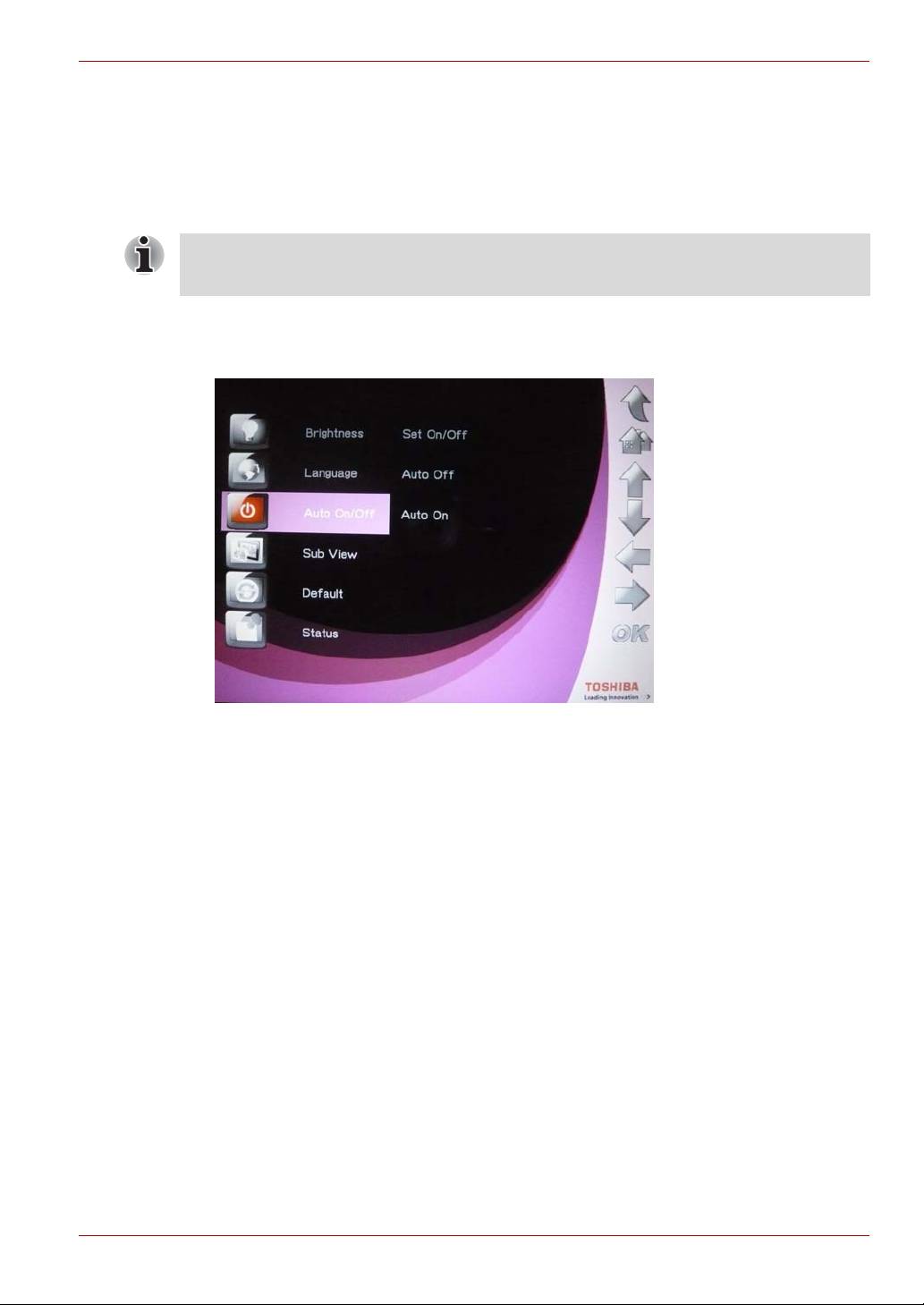
Gigaframe L80 / L81
Λειτουργία χρονομέτρη (Αυτόματη ενεργοποίηση/
απενεργοποίηση)
Ανάλογα με τον τρόπο ζωής και το πρόγραμμά σας, μπορεί να επιθυμείτε
την αυτόματη ενεργοποίηση και απενεργοποίηση του Gigaframe.
Πρέπει πρώτα να ρυθμίσετε τη σωστή τοπική ώρα πριν ρυθμίσετε αυτήν
τη λειτουργία (Βλ. ενότητα Τρόπος λειτουργίας Ώρας και Ημερομηνίας).
1. Επιλέξτε Αυτόματη ενεργοποίηση/απενεργοποίηση και
πατήστε OK.
Εγχειρίδιο χρήσης GR-39
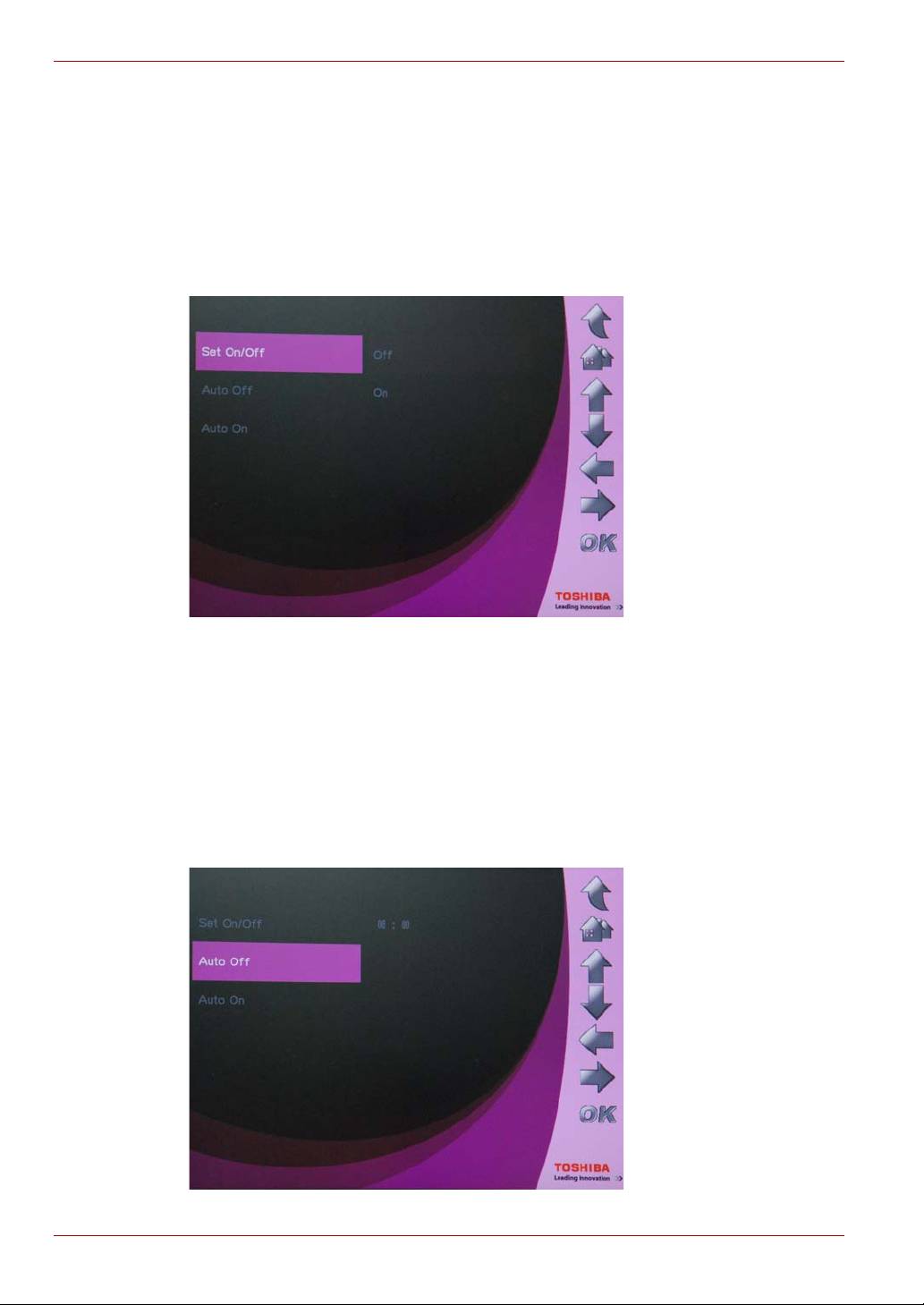
Gigaframe L80 / L81
Για αυτόματη ενεργοποίηση του χρονομέτρη:
1. Επιλέξτε Ρύθμιση ενεργοποίησης/απενεργοποίησης και
πατήστε OK.
n Επιλέξτε Ενεργοποιημένο και πατήστε OK για ενεργοποίηση του
χρονομέτρη.
n Επιλέξτε Απενεργοποιημένο και πατήστε OK για
απενεργοποίηση του χρονομέτρη.
Για ρύθμιση της ώρας Αυτόματης απενεργοποίησης:
1. Επιλέξτε Αυτόματη απενεργοποίηση και πατήστε OK.
n Πατήστε το Επάνω ή Κάτω κουμπί για να επιλέξετε τη
λειτουργία ώρας.
n Πατήστε το Αριστερό και Δεξιό κουμπί για μετακίνηση στις ώρες
και στα λεπτά.
n Αφού ρυθμίσετε την ώρα, πατήστε OK για επιβεβαίωση.
GR-40 Εγχειρίδιο χρήσης
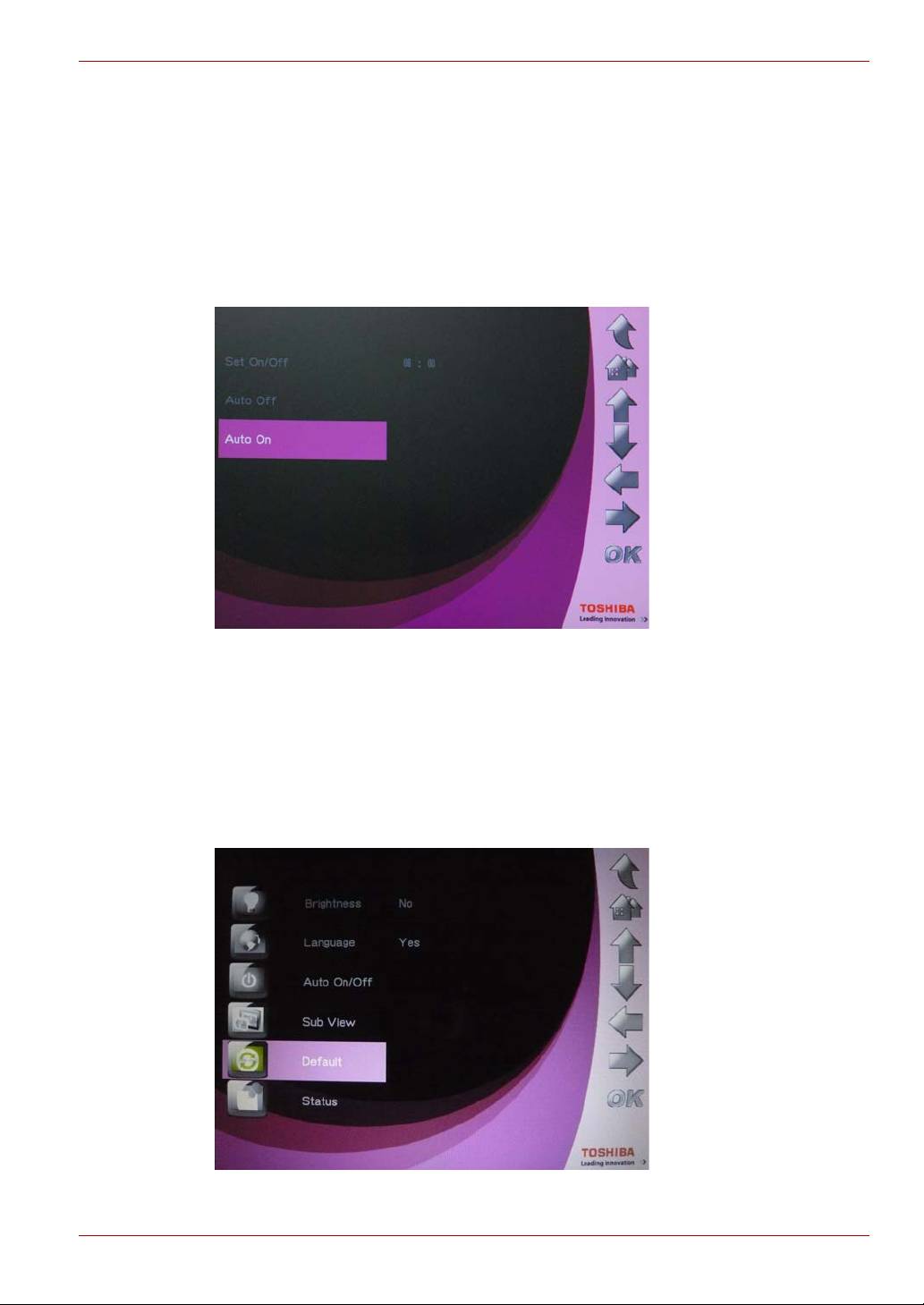
Gigaframe L80 / L81
Για ρύθμιση της ώρας Αυτόματης ενεργοποίησης:
1. Επιλέξτε Αυτόματη ενεργοποίηση και πατήστε OK.
n Πατήστε το Επάνω ή Κάτω κουμπί για να επιλέξετε τη
λειτουργία ώρας.
n Πατήστε το Αριστερό και Δεξιό κουμπί για μετακίνηση στις ώρες
και στα λεπτά.
2. Αφού ρυθμίσετε την ώρα, πατήστε OK για επιβεβαίωση.
Επαναφορά προεπιλεγμένων ρυθμίσεων
Για επαναφορά των προεπιλεγμένων ρυθμίσεων του Gigaframe:
1. Επιλέξτε Προεπιλογή και πατήστε OK.
2. Επιλέξτε Ναι και πατήστε OK για επιβεβαίωση.
Εγχειρίδιο χρήσης GR-41
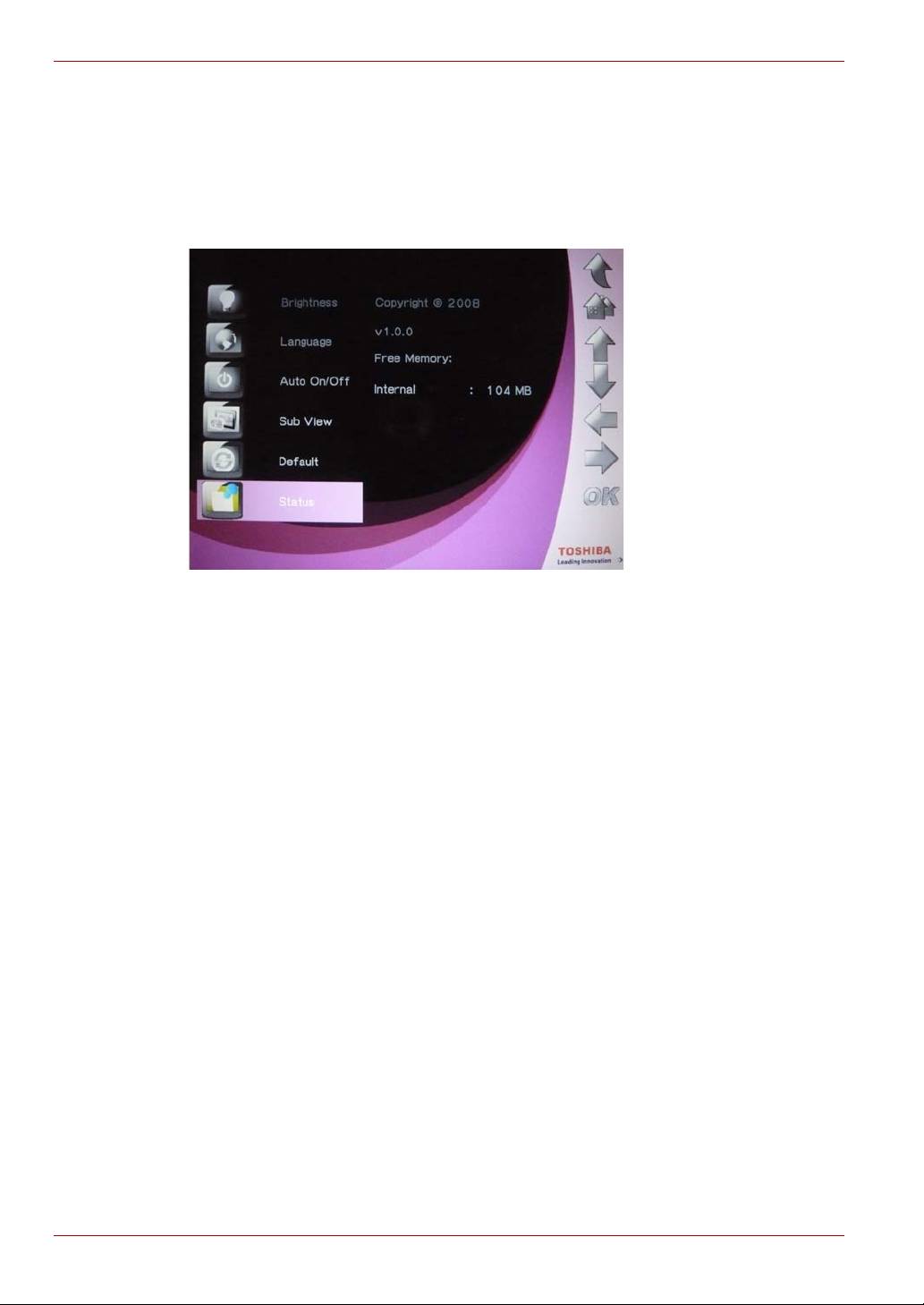
Gigaframe L80 / L81
Έλεγχος της κατάστασης του Gigaframe
Επιλέξτε Κατάσταση για να ελέγξετε την κατάσταση του Gigaframe.
Στις πληροφορίες κατάστασης περιλαμβάνεται η έκδοση
υλικολογισμικού, η διαθέσιμη μνήμη στην εσωτερική μονάδα και τις
υπόλοιπες συσκευές αποθήκευσης.
GR-42 Εγχειρίδιο χρήσης
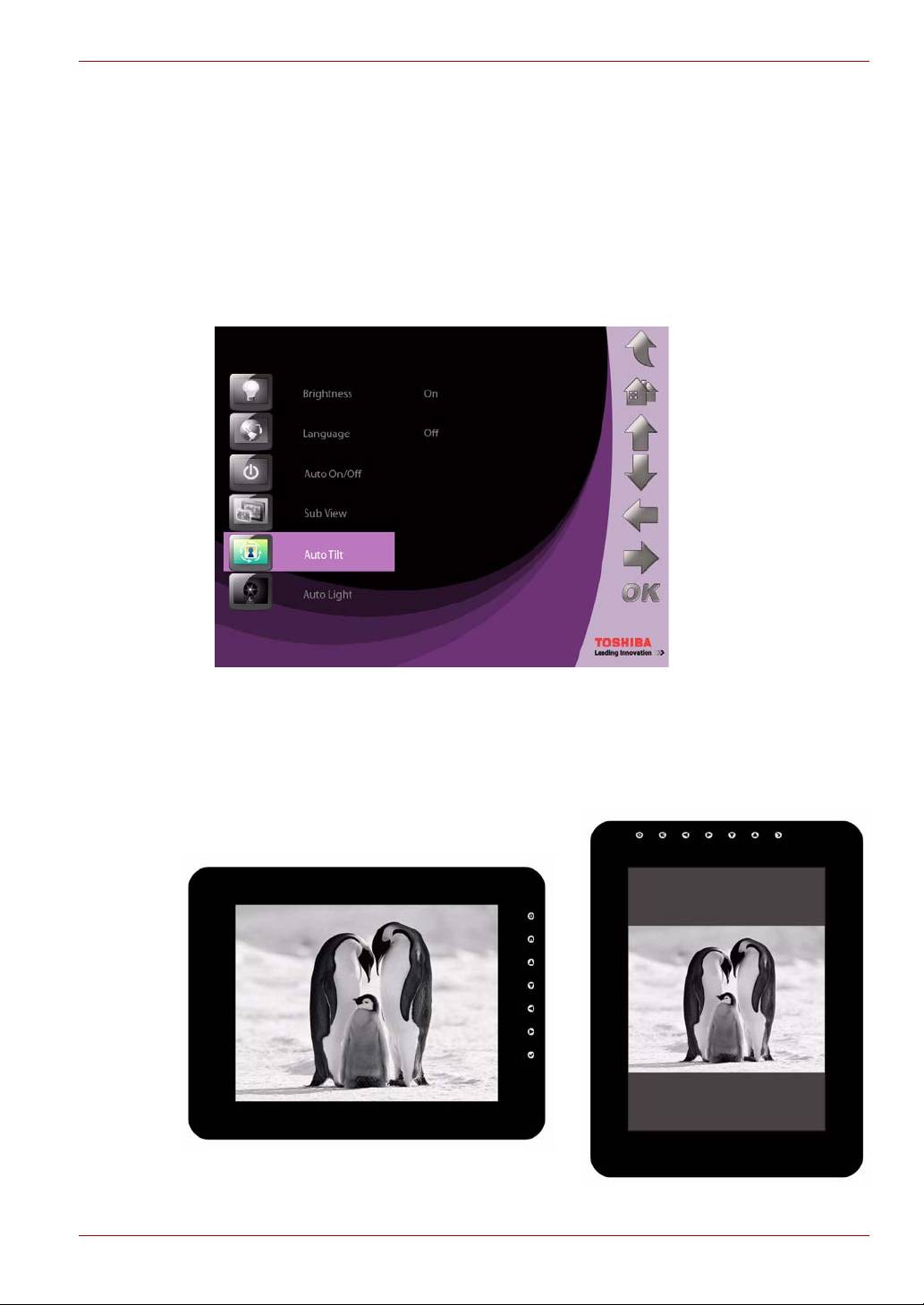
Gigaframe L80 / L81
Αυτόματη
κλίση
(περιλαμβάνεται με ορισμένα
μοντέλα)
Το Gigaframe διαθέτει έναν ενσωματωμένο αισθητήρα κλίσης με τον
οποίο καθορίζεται ο προσανατολισμός του ανάλογα με τη βαρύτητα και
εκτελείται εναλλαγή μεταξύ κατακόρυφης και οριζόντιας εμφάνισης των
φωτογραφιών.
1. Επιλέξτε Αυτόματη κλίση και πατήστε OK.
n Επιλέξτε Ενεργοποιημένο και πατήστε OK για ενεργοποίηση του
Αυτόματου αισθητήρα κλίσης.
n Επιλέξτε Απενεργοποιημένο και πατήστε OKγια
απενεργοποίηση του Αυτόματου αισθητήρα κλίσης.
Εγχειρίδιο χρήσης GR-43
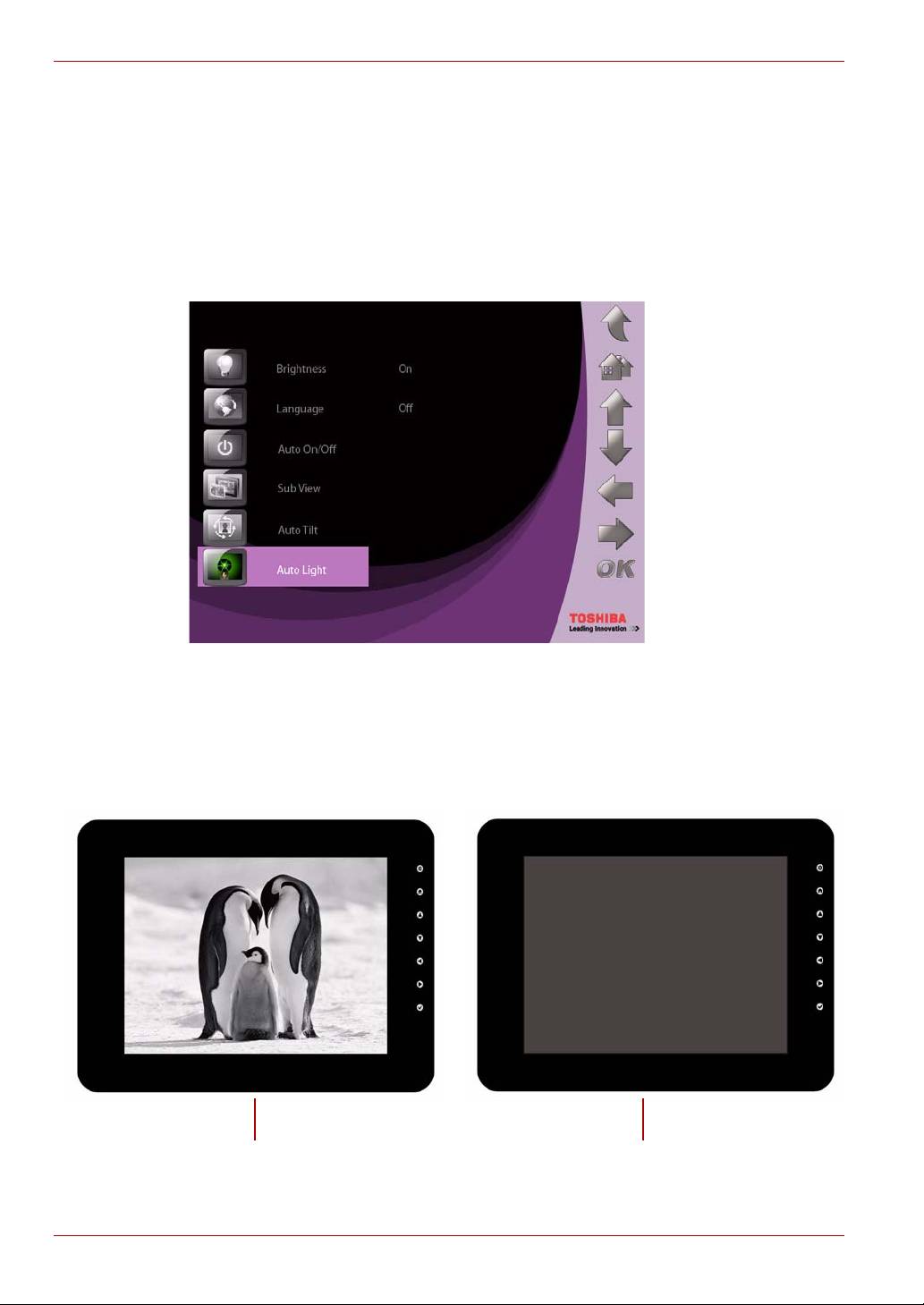
Gigaframe L80 / L81
Αυτόματο φως
(περιλαμβάνεται με ορισμένα
μοντέλα)
Το Gigaframe διαθέτει έναν ενσωματωμένο αισθητήρα φωτός με τον
οποίο ενεργοποιείται/απενεργοποιείται αυτόματα η οθόνη, όταν τα φώτα
της αίθουσας είναι αναμμένα/σβηστά.
1. Επιλέξτε Αυτόματο Φως και πατήστε OK.
n Επιλέξτε Ενεργοποιημένο και πατήστε OKγια ενεργοποίηση του
αισθητήρα Αυτόματου φωτός.
n Επιλέξτε Απενεργοποιημένο και πατήστε OKγια
απενεργοποίηση του αισθητήρα Αυτόματου φωτός.
GR-44 Εγχειρίδιο χρήσης
όταν τα φώτα είναι αναμμένα στην αίθουσα
όταν τα φώτα είναι σβηστά·στην αίθουσα

